
Projektstrukturen mit PowerPoint 2007 erstellen
Projektstrukturen mit PowerPoint 2007 erstellen
Bei der Projektplanung entstehen vielfältige Strukturen: Produkt-, Kosten-, Projekt- oder Ressourcenstrukturen sind hierfür die bekanntesten Beispiele. Das Baumdiagramm ist eine eingängige und auf einen Blick erfassbare Darstellung einer hierarchischen Struktur. Leider bieten einfache Planungstools keine Möglichkeit, Projektstrukturen als Baumdiagramm darzustellen. Professionelle Tools, die diese Funktion selbstverständlich im Leistungsumfang enthalten haben, kommen hingegen typischerweise erst bei Großprojekten zum Einsatz. Wenn Projektplaner z.B. einen einfachen Projektstrukturplan erstellen wollen, greifen sie deshalb meist zu den weniger intuitiven Darstellungsformen wie z.B. zur eingerückten Gliederungsliste.
Dies ist gerade bei kleinen und mittleren Projekten überaus schade, da die Strukturplanung bei diesen Projekten seinen maximalen Nutzen entfaltet: Alle Projektbeteiligten können das Projekt mit einem Blick erfassen, während der Einsatz weitergehender Methoden, wie z.B. der Netzplantechnik, ohnehin überzogen wäre.
Projektstrukturen mit Organigrammen abbilden
Das Microsoft Office-Paket bietet mit Orgchart seit jeher ein Hilfsmittel, um in jedem Office-Programm, insbes. Powerpoint, Baumdiagramme zu erstellen. Allerdings kannten nur wenige Anwender diese Möglichkeit, da Orgchart in der Standardinstallation von Microsoft Office nicht aktiv war und erst explizit nachinstalliert werden musste. Auch das Erstellen und Editieren eines Orgchart-Objekts ist in den Microsoft Office-Versionen bis 2003 nicht sehr bedienungsfreundlich.
In der aktuellen Version Microsoft Office 2007 steht nun in PowerPoint mit den sogenannten "SmartArts" eine sehr komfortable Möglichkeit zur Verfügung, einfache Strukturpläne schnell und mit ansprechendem Layout zu erstellen. Natürlich ersetzt dies kein Profiwerkzeug - beispielsweise können im Organigramm nicht einzelne Äste auf- und zugeklappt werden. Aber für überschaubare Strukturen von bis zu drei Ebenen und rund 25 Elementen ist dies ein probates Mittel, um allen Projektbeteiligten den schnellen Überblick zu verschaffen.
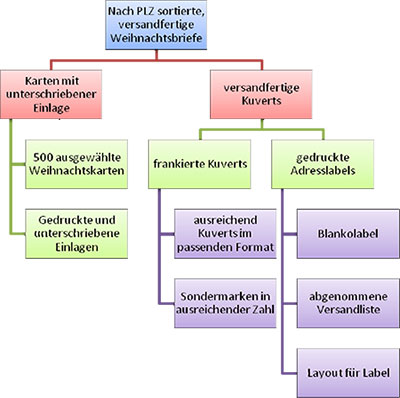
Bild 1: Beispiel für einen Produktstrukturplan "Weihnachtskartenversand".
Schritt 1: Organigramm erstellen
Um ein Organigramm für die Strukturplanung zu erstellen, klicken Sie zuerst in der Registerkarte "Einfügen" auf "SmartArt". Es öffnet sich ein Fenster, in dem Sie den Punkt "Hierarchie" aufrufen und dann im mittleren Teil des Fensters "Organigramm" markieren (Bild 2).
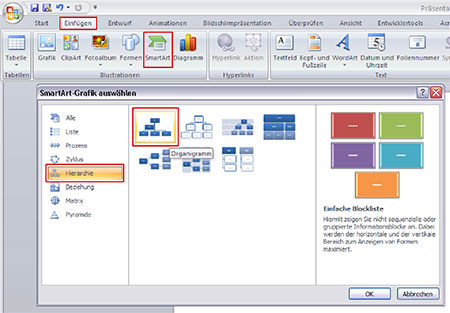
Bild 2: Auswahl des Organigramms in PowerPoint 2007.
Verlassen Sie das Fenster über "OK" und es öffnet sich ein Organigramm (Bild 3, links). Klicken Sie in das oberste Feld und beschriften es beispielsweise mit dem Namen des Projekts.
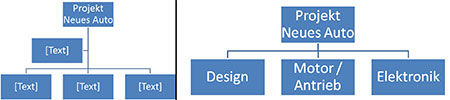
Bild 3: Standardmäßige Darstellung des Organigramms nach dem Aufrufen in PowerPoint 2007 (links) und Beispiel des Strukturplans mit drei Teilaufgaben (rechts).
Schritt 2: Teilaufgaben erstellen
Als nächstes können Sie die Teilaufgaben erstellen. Markieren Sie dafür zuerst das Feld unterhalb des obersten Feldes (in Bild 3 unterhalb von "Projekt Neues Auto") und löschen Sie dieses. Dann füllen Sie die Felder der Teilaufgaben mit den entsprechenden Bezeichnungen aus. Ihr Strukturplan sieht dann aus wie in Bild 3, rechts.




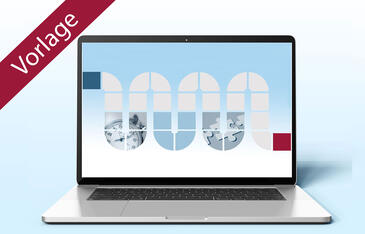

Thomas Ramm
24.09.2009
Dr. Georg Angermeier
24.09.2009